VPN Verbindung Netgear SRXN3205 - Fritzbox 7240 Tunnel zwischen Router steht aber wie auf Windows weiterleiten?
Hallo,
ich möchte ein kleines Netzwerk aufbauen. Bzw. möchte andere darauf per VPN Zugreifen lassen.
Ich habe 2 PC's (Windows Vista der andere Windows 7 und 1 NAS (Qnap509Pro) mit fester IP an meinem Router: Netgear ProSafe VPN Firewall SRXN3205.
Ich habe den PC's festen IP's zugewiesen 192.168.1.0 ist das Netzwerk mit Sub 255.255.255.0
Router 192.168.1.1 / 255.255.255.0
PC 192.168.1.2 / 255.255.255.0
PC 2 192.168.1.3 / 255.255.255.0
NAS 192.168.1.10 / 255.255.255.0
Person 1 hat eine Fritzbox 7240 und 2 Rechner dahinter mit dynamischer Ip, wobei man dort der Fritzbox sagen kann das der Rechner mit der Mac Adresse die gleiche IP bekommt.
Er liegt im IP Bereich 192.168.240.0 / 255.255.255.0
Router 192.168.240.1 / 255.255.255.0
PC 192.168.240.10 / 255.255.255.0
Nun haben wir per IPsec unsere Router SRXN3205 <-> Fritbox verbunden. Tunnel wird auch aufgebaut und steht. Im Protokoll.
Nun wie wird der Rechner im Windows angezeigt?
Ich kann Person 1 anpingen also den Rechner unter 192.168.240.10 (PC)
aber Person 1 kann mich nicht anpingen. Nachfrage bei Netgear ist das ich kein Port weiterleiten brauch, und sie Fremd Software wie Microsoft oder auch andere hardware den Support nicht unterstützen.
VPN Pass through ist der Haken bei mir drin unter: Ip Sec, PPTP,L2TP
Muss ich nun ein Port weiterleiten noch auf den NAS bzw. auf einen Rechner zb. 192.168.1.2 ?
Dann hab ich noch die Option gefunden: WAN Security Checks dies ist deaktiviert, dort steht folgendes: Respond to Ping on Internet Ports
Im Anhang noch ein paar Bilder über meine Konfiguration des Netgear.

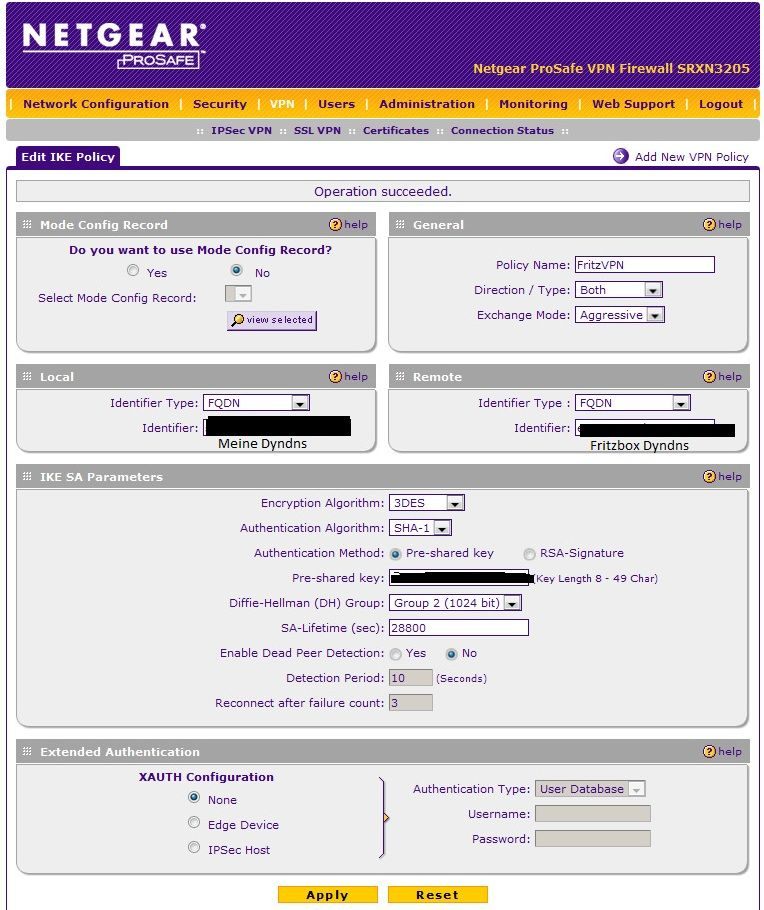
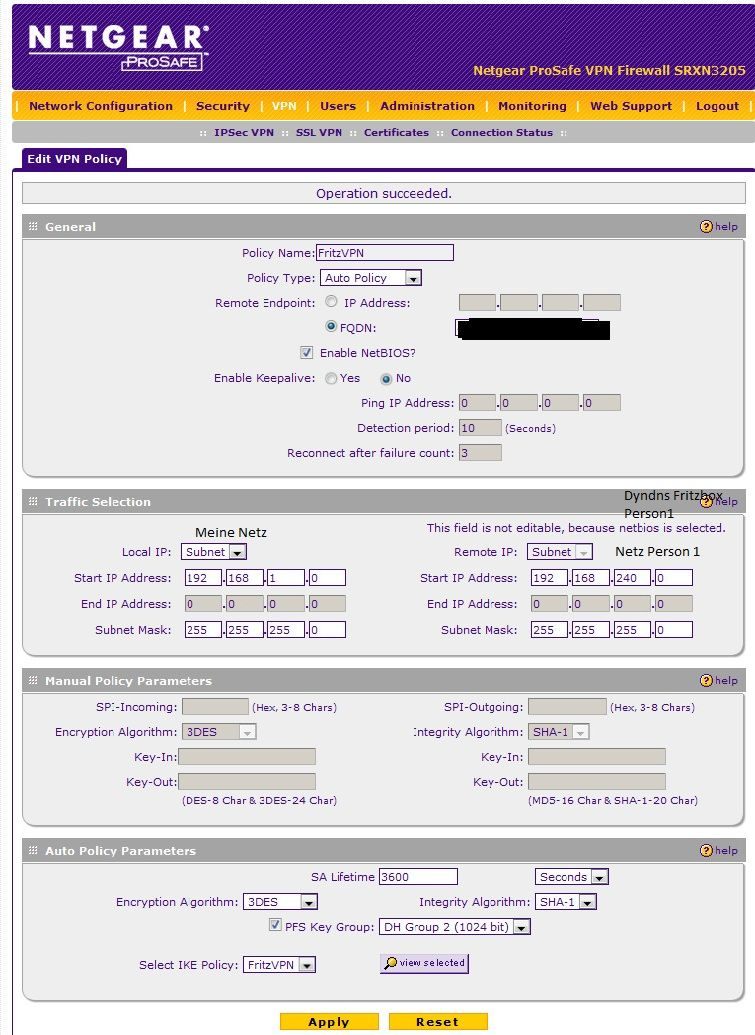
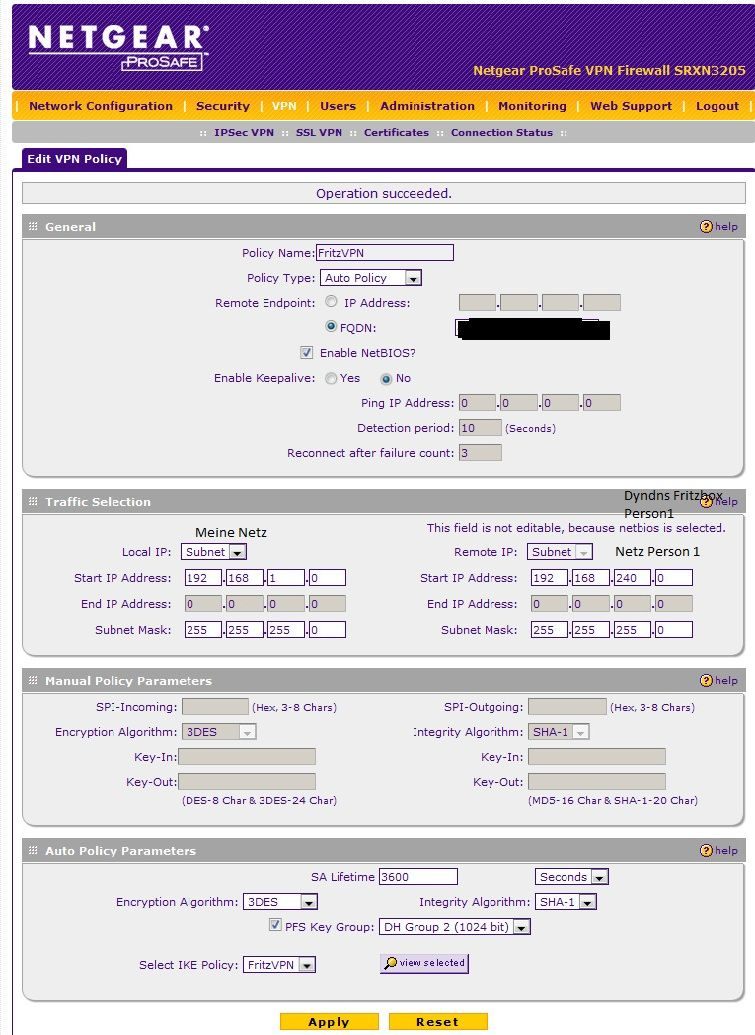
ich möchte ein kleines Netzwerk aufbauen. Bzw. möchte andere darauf per VPN Zugreifen lassen.
Ich habe 2 PC's (Windows Vista der andere Windows 7 und 1 NAS (Qnap509Pro) mit fester IP an meinem Router: Netgear ProSafe VPN Firewall SRXN3205.
Ich habe den PC's festen IP's zugewiesen 192.168.1.0 ist das Netzwerk mit Sub 255.255.255.0
Router 192.168.1.1 / 255.255.255.0
PC 192.168.1.2 / 255.255.255.0
PC 2 192.168.1.3 / 255.255.255.0
NAS 192.168.1.10 / 255.255.255.0
Person 1 hat eine Fritzbox 7240 und 2 Rechner dahinter mit dynamischer Ip, wobei man dort der Fritzbox sagen kann das der Rechner mit der Mac Adresse die gleiche IP bekommt.
Er liegt im IP Bereich 192.168.240.0 / 255.255.255.0
Router 192.168.240.1 / 255.255.255.0
PC 192.168.240.10 / 255.255.255.0
Nun haben wir per IPsec unsere Router SRXN3205 <-> Fritbox verbunden. Tunnel wird auch aufgebaut und steht. Im Protokoll.
Nun wie wird der Rechner im Windows angezeigt?
Ich kann Person 1 anpingen also den Rechner unter 192.168.240.10 (PC)
aber Person 1 kann mich nicht anpingen. Nachfrage bei Netgear ist das ich kein Port weiterleiten brauch, und sie Fremd Software wie Microsoft oder auch andere hardware den Support nicht unterstützen.
VPN Pass through ist der Haken bei mir drin unter: Ip Sec, PPTP,L2TP
Muss ich nun ein Port weiterleiten noch auf den NAS bzw. auf einen Rechner zb. 192.168.1.2 ?
Dann hab ich noch die Option gefunden: WAN Security Checks dies ist deaktiviert, dort steht folgendes: Respond to Ping on Internet Ports
Im Anhang noch ein paar Bilder über meine Konfiguration des Netgear.

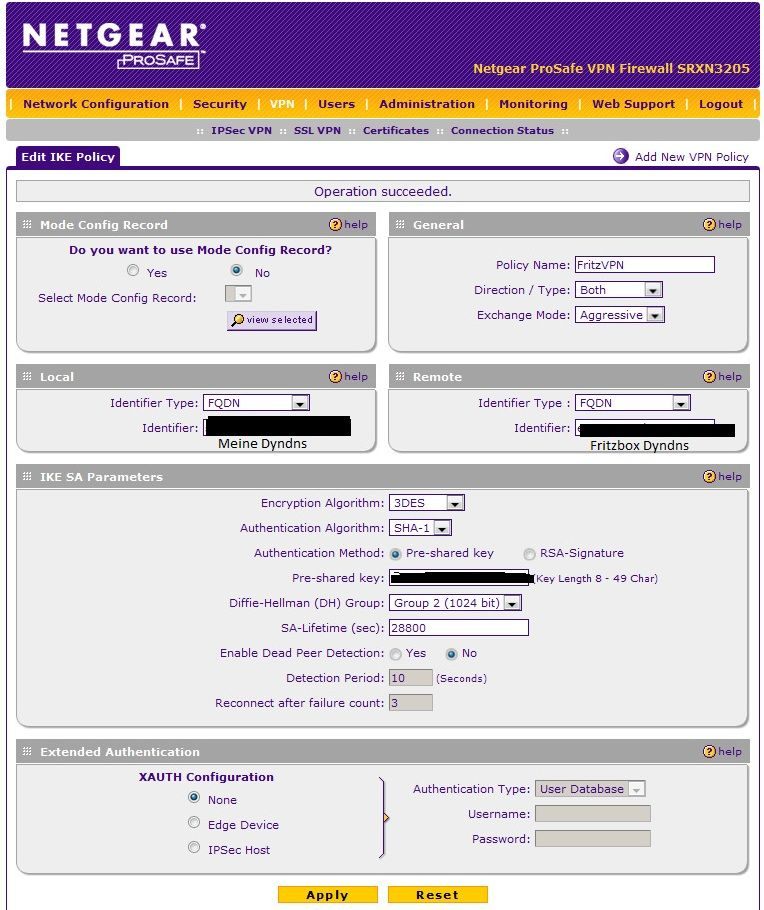
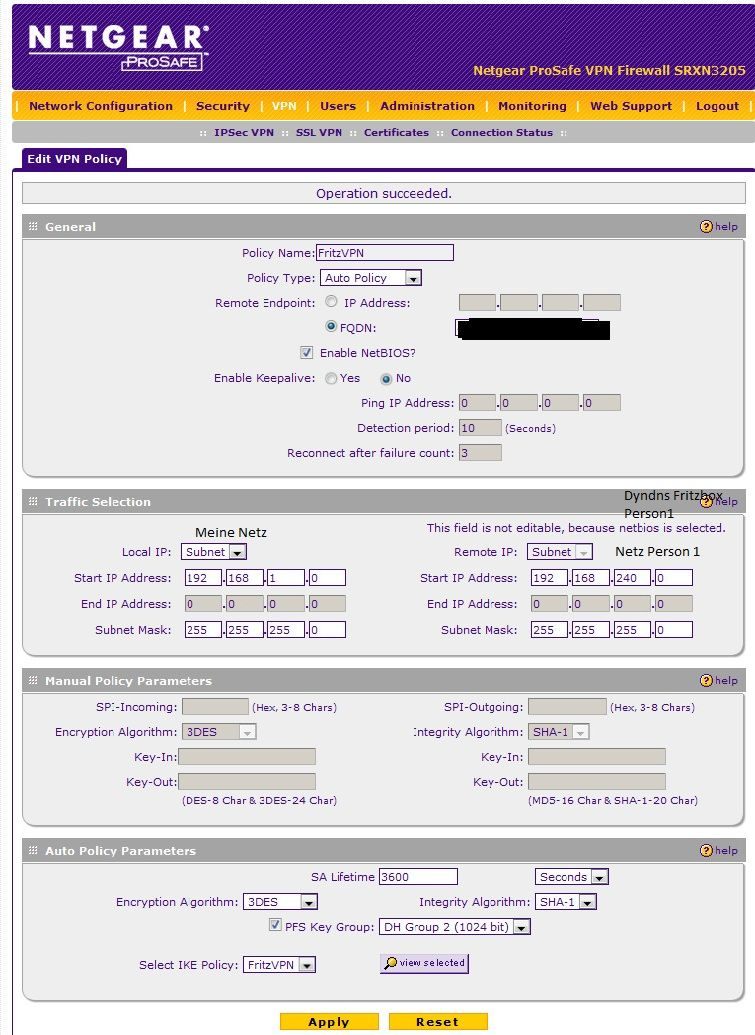
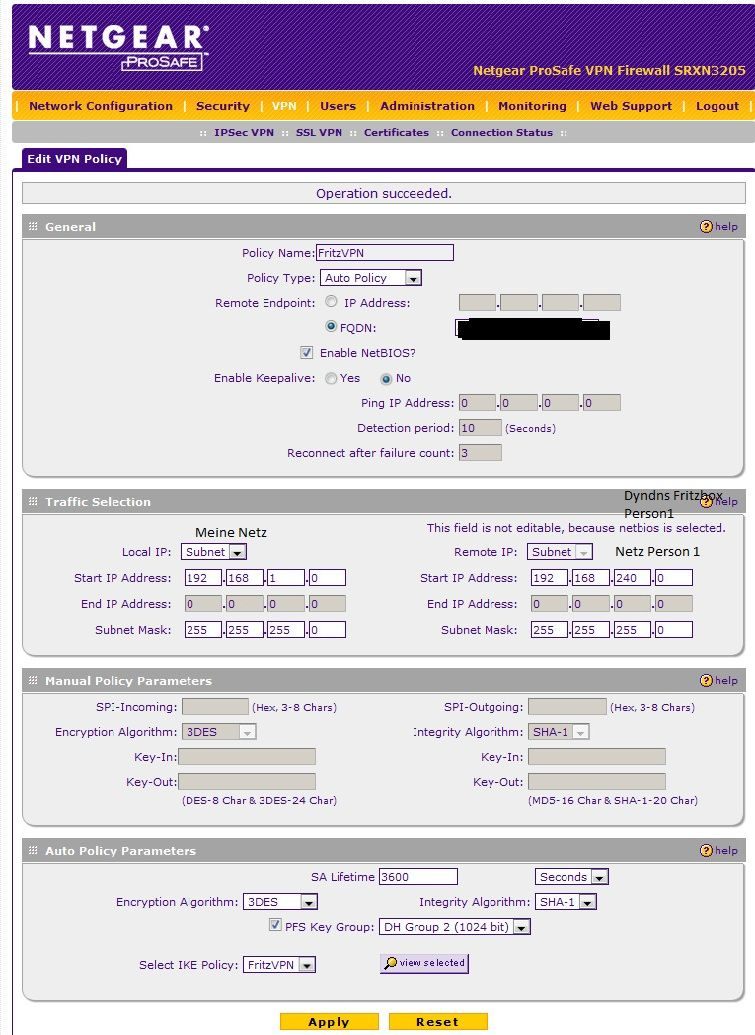
Bitte markiere auch die Kommentare, die zur Lösung des Beitrags beigetragen haben
Content-ID: 138990
Url: https://administrator.de/forum/vpn-verbindung-netgear-srxn3205-fritzbox-7240-tunnel-zwischen-router-steht-aber-wie-auf-windows-weiterleiten-138990.html
Ausgedruckt am: 18.07.2025 um 07:07 Uhr
8 Kommentare
Neuester Kommentar
Zitat von @webistefan:>
Muss ich nun ein Port weiterleiten noch auf den NAS bzw. auf einen Rechner zb. 192.168.1.2 ?
Muss ich nun ein Port weiterleiten noch auf den NAS bzw. auf einen Rechner zb. 192.168.1.2 ?
sofern der VPN Tunnel richtig funktioniert brauchst du keine Portweiterleitung.
Das ist nur dann Notwendig wenn du von extern über die öffentliche IP deines Routers auf die PCs zugreifen möchtest.
Dann hab ich noch die Option gefunden: WAN Security Checks dies ist deaktiviert, dort steht folgendes: Respond to Ping on Internet Ports
Die Option legt nur fest ob die Fritzbox auf pings auf ihre öffentliche IP antwortet und ist daher für den VPN Tunnel eigenltich irrelevant.
Es sei den auf der Fritzbox ist Dead Peer Detection aktiviert (Bin mir nicht sicher ob das mit der Fritzbox geht)
Im Anhang noch ein paar Bilder über meine Konfiguration des Netgear.
Sieht soweit in Ordnung aus. Kannst du auch die Konfiguration der Fritzbox posten?
Du sagst der Ping von einem Rechner aus dem 192.168.1.0/24er Netz in das 192.168.240.0/24er Netz geht...
Was passiert wenn du von dem Rechner 192.168.240.10 einen traceroute auf die 192.168.1.2 ausführst?
Bei VPN ist in der Tat rein gar nichts forzuwarden...das ist ja gerade der tiefere Sinn eines VPNs das das wie eine simple Routerverbindung funktioniert !!
Wenn du also remote rechner pingen kannst, ist der VPN Tunnel ja erfolgreich aufgebaut. Das dein Gegenüber nicht pingen kann liegt vermutlich an deiner lokalen Windows Firewall, denn die blockt bekanntermaßen alles was nicht aus dem lokalen Netzwerk kommt !!
Hier musst du also entsprechend den Bereich erweitern oder auf "Alle Computer inklusive Internet" klicken unter dem Datei- und Printer Sharing Dienst...ggf. auch anderen die remote erreicht werden sollen.
Das ICMP Protokoll (Ping) sollte ebenfalls aktiv sein, was du in den erweiterten Firewall Einstellungen mit dem Haken "Auf eingehende Echoanforderungen antworten" sicherstellst !!
Remote Rechner wirst du ohne Name Server niemals in der Netzwerkumgebung sehen. Denn ohne Name Server basiert diese Bekanntmachung auf einem UDP Broadcast Prozess.
Wie du sicherlich selber weisst werden UDP Broadcasts nicht über eine geroutete Schnittstelle übertragen ! ....Der tiefere Sinn eines Routers !!
Eine Verbindung auf freigegeben Ordner erreichst du also nur über die IP Adresse des Ziels mit Hilfe des Datei Explorers und Laufwerk verbinden oder über Start --> Ausführen --> \\<ip_adress_ziel>
Willst du dennoch nicht auf die Namensverbindung verzichten trägst du dir ganz einfach die remoten Rechner Namen in die Datei lmhosts unter C:\windows\system32\drivers\etc\ statisch ein.
Wie das genau geht kannst du hier nachlesen:
XP-Home mit 2 Kabelgebundenen und WLAN PCs
siehe auch hier:
avm.de/de/Service/Service-Portale/Service-Portal/VPN_Fragen_an_d ...
Damit sollte dann dein (Windows) VPN dann problemlos funktionieren !
Wenn du also remote rechner pingen kannst, ist der VPN Tunnel ja erfolgreich aufgebaut. Das dein Gegenüber nicht pingen kann liegt vermutlich an deiner lokalen Windows Firewall, denn die blockt bekanntermaßen alles was nicht aus dem lokalen Netzwerk kommt !!
Hier musst du also entsprechend den Bereich erweitern oder auf "Alle Computer inklusive Internet" klicken unter dem Datei- und Printer Sharing Dienst...ggf. auch anderen die remote erreicht werden sollen.
Das ICMP Protokoll (Ping) sollte ebenfalls aktiv sein, was du in den erweiterten Firewall Einstellungen mit dem Haken "Auf eingehende Echoanforderungen antworten" sicherstellst !!
Remote Rechner wirst du ohne Name Server niemals in der Netzwerkumgebung sehen. Denn ohne Name Server basiert diese Bekanntmachung auf einem UDP Broadcast Prozess.
Wie du sicherlich selber weisst werden UDP Broadcasts nicht über eine geroutete Schnittstelle übertragen ! ....Der tiefere Sinn eines Routers !!
Eine Verbindung auf freigegeben Ordner erreichst du also nur über die IP Adresse des Ziels mit Hilfe des Datei Explorers und Laufwerk verbinden oder über Start --> Ausführen --> \\<ip_adress_ziel>
Willst du dennoch nicht auf die Namensverbindung verzichten trägst du dir ganz einfach die remoten Rechner Namen in die Datei lmhosts unter C:\windows\system32\drivers\etc\ statisch ein.
Wie das genau geht kannst du hier nachlesen:
XP-Home mit 2 Kabelgebundenen und WLAN PCs
siehe auch hier:
avm.de/de/Service/Service-Portale/Service-Portal/VPN_Fragen_an_d ...
Damit sollte dann dein (Windows) VPN dann problemlos funktionieren !
Nein, der NetGear supportet nur IPsec was Windows mit Bordmitteln nicht kann. Du bist also immer auf einen separaten VPN Client angewiesen !
Besser wäre da ein Router von Draytek gewesen, denn die supporten alle 3 VPN Protokolle parallel und damit auch die Windows bordeigenen L2TP und PPTP Protokolle fürs VPN.
Alternativ kannst du noch den freien Shrew Client für den NetGear verwenden:
shrew.net/support/wiki/HowtoNetgear
Wie gesagt du musst aber immer eine externe SW einsetzen, dafür hast du dann schlicht und einfach das falsche Routerprodukt gewählt beim Einkauf wenn du bordeigene Clients verwenden willst !
Was die Windows 7 und Vista Firewall anbetrifft musst du im aktiven Profil die "Edgeausnahme" (Bei Vista: "Randüberquerung") zulassen !!
Einfach dafür im Suchweld "firew" eingeben und die Firewall mit erweiterter Sicherheit erscheint !
Bei den eingehenden regeln sichst du die "Datei- und Druckerfreigabe" und doppelklickst das aktive Profil. Hinter "Privat" und "Erweitert" findest du dann die "Edge Ausnahme".
"Edge Ausnahmen zulassen" erlaubt dann den Zugang auch von Fremdnetzen. Damit hast du dann problemlos Zugang.
Besser wäre da ein Router von Draytek gewesen, denn die supporten alle 3 VPN Protokolle parallel und damit auch die Windows bordeigenen L2TP und PPTP Protokolle fürs VPN.
Alternativ kannst du noch den freien Shrew Client für den NetGear verwenden:
shrew.net/support/wiki/HowtoNetgear
Wie gesagt du musst aber immer eine externe SW einsetzen, dafür hast du dann schlicht und einfach das falsche Routerprodukt gewählt beim Einkauf wenn du bordeigene Clients verwenden willst !
Was die Windows 7 und Vista Firewall anbetrifft musst du im aktiven Profil die "Edgeausnahme" (Bei Vista: "Randüberquerung") zulassen !!
Einfach dafür im Suchweld "firew" eingeben und die Firewall mit erweiterter Sicherheit erscheint !
Bei den eingehenden regeln sichst du die "Datei- und Druckerfreigabe" und doppelklickst das aktive Profil. Hinter "Privat" und "Erweitert" findest du dann die "Edge Ausnahme".
"Edge Ausnahmen zulassen" erlaubt dann den Zugang auch von Fremdnetzen. Damit hast du dann problemlos Zugang.